
Differenza di tempo in Excel (sommario)
- Differenza di tempo in Excel
- Come implementare la differenza di tempo in Excel?
Differenza di tempo in Excel
- Il tempo è un valore numerico che viene formattato come tempo ma quando sottraggiamo un valore da un altro valore, esso fornisce un numero decimale e, di nuovo, dobbiamo formattarlo come tempo.
- La formula matematica è Ora fine - Ora inizio.
- Possiamo semplicemente sottrarre l'ora di inizio dall'ora di fine per ottenere la differenza dell'ora.
Oggi lavoreremo in vari modi per calcolare la differenza tra i valori a due tempi.
Come implementare la differenza di tempo in Excel?
In MS Excel, possiamo implementare il valore Time in una cella in 3 metodi:
Metodo 1
Vai alla scheda Home e in Gruppo numeri seleziona Fai clic su Tempo dal menu a discesa per cambiare il valore della cella in un valore Tempo.
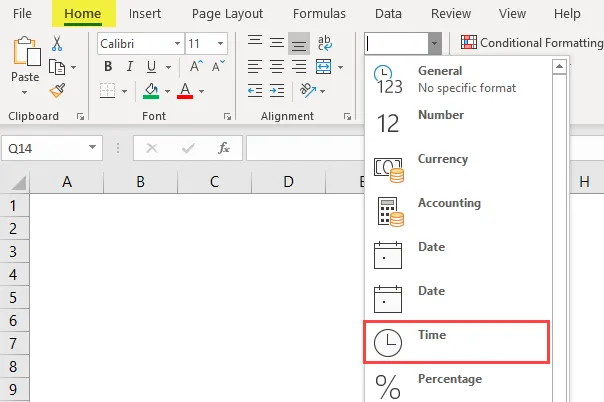
Metodo 2
Vai alla scheda Home nel gruppo di numeri e fai clic sull'icona di avvio della finestra di dialogo come mostrato di seguito.

Si aprirà una finestra di dialogo "Formato celle". Dobbiamo selezionare l'opzione Ora.
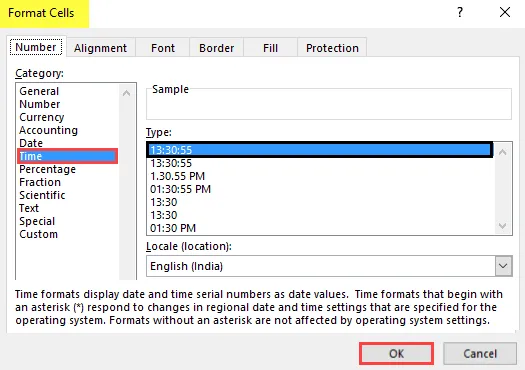
Seleziona il tipo di formato orario come richiesto. Per impostazione predefinita, è 13: 30: 55. Quindi fare clic su OK.
Metodo 3
Seleziona la cella.
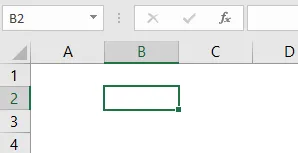
Premi il pulsante destro del mouse. Fai clic sull'opzione Formato celle.
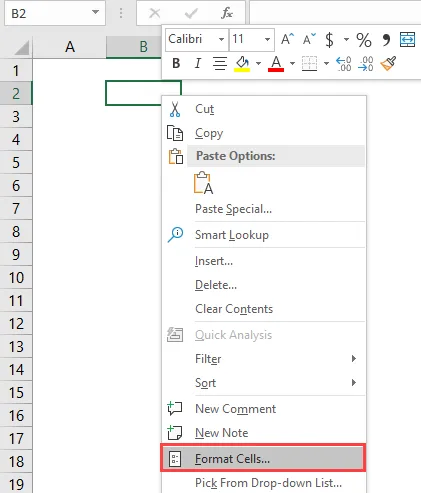
Si aprirà una finestra di dialogo "Formatta celle". Dobbiamo fare clic sull'opzione Ora.
Seleziona il tipo di formato orario secondo il requisito. Quindi fare clic su OK.
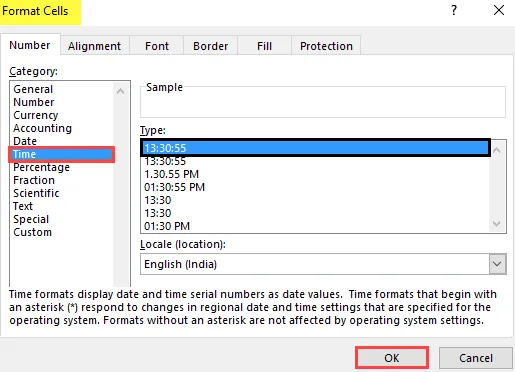
Calcolo della differenza di tempo - Esempio n. 1
Se vogliamo calcolare la differenza oraria tra le 18:00 e le 21:00, dedurre solo le 21:00 e le 18:00.
Nella figura seguente scopriremo la differenza di tempo.
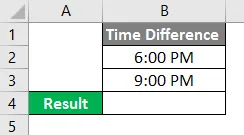
Seleziona la cella B4.
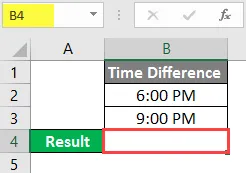
Scrivi la formula come "= B3-B2".

Premere il pulsante Enter e il risultato verrà visualizzato come 3:00 AM.

Vai alla scheda Home e seleziona in Gruppo numeri dal menu a discesa. Fare clic sull'ora per modificare il valore della cella in un valore Ora.
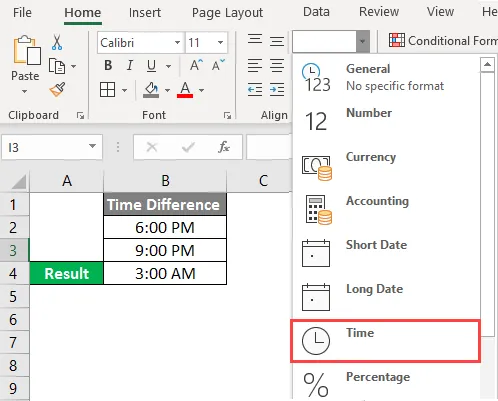
Il risultato verrà visualizzato come 3:00:00.
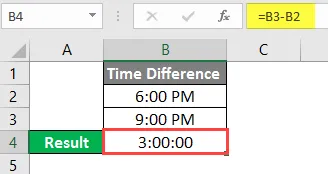
Questo può essere fatto in modo alternativo:
Seleziona la cella B4.
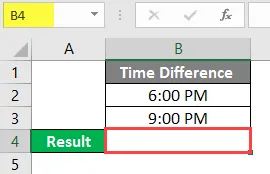
Scrivi la formula come “= HOUR (B3 - B2).
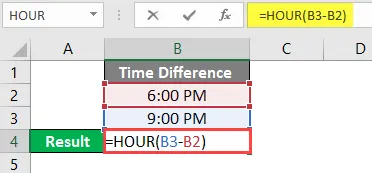
Premere il pulsante Enter e il risultato verrà visualizzato come 3.
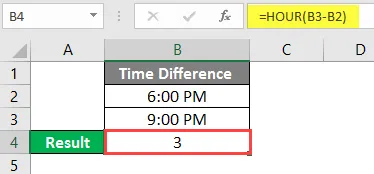
- Supponiamo che la differenza di orario sia nel formato ora: minuti e vogliamo vedere la differenza di ora e minuti in celle separate.
- Vogliamo calcolare la differenza di tempo tra le 18.30 e le 21.00
Seleziona Cella A5.
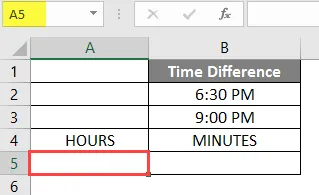
Scrivi la formula come "= HOUR (B3-B2)" per calcolare le ore esatte indipendentemente da minuti e secondi.
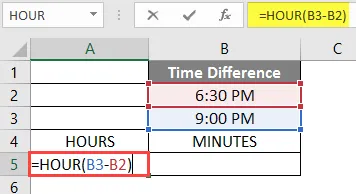
Premere il pulsante Enter e il risultato verrà visualizzato come 2.

Seleziona la cella B5.
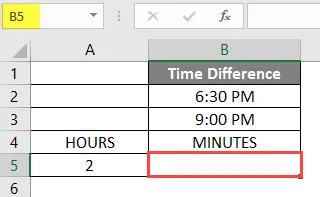
Scrivi la formula come " = MINUTE (B3-B2) " per calcolare i minuti esatti indipendentemente dalle ore e dai secondi.

Premere il pulsante Enter e il risultato verrà visualizzato come 30.

Aggiunta di valore temporale a tempo - Esempio n. 2
- In Excel, un giorno significa 1, ovvero 24 ore. Ciò rappresenta come i tempi e le ore sono frazioni di 1.
- Ora il problema è quando il tempo passa a mezzanotte. Ciò significa che il giorno cambia. In tal caso, il calcolo deve essere eseguito in modo diverso.
- Ad esempio, se l'ora di inizio è alle 20:00 del giorno 1 e l'ora di fine è alle 7:00 del giorno 2, l'ora di inizio diventa maggiore dell'ora di fine, quindi la formula (ora di fine - ora di inizio) darà un valore negativo.
- Mostrerà un errore con il valore dei caratteri hash (#) nella cella.
- Quindi, per evitare questo problema, possiamo usare la seguente formula per i tempi che attraversano un confine di un giorno:
= 1-ora di inizio + ora di fine
- Se deduciamo l'ora di inizio da 1, troviamo il valore dell'ora nel giorno 1. Quindi aggiungeremo quel valore al valore dell'ora (Ora di fine) nel giorno 2.
Seleziona la cella B3.

Scrivi la formula come "= 1 - B1 + B2"
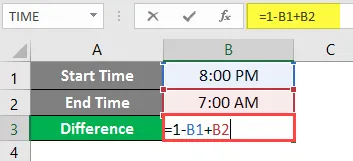
Premere il pulsante Enter e il risultato verrà visualizzato come 11:00 AM.
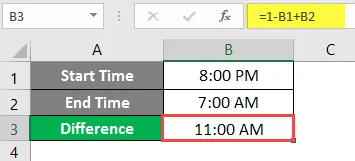
Vai alla scheda Home e seleziona in Gruppo numeri dal menu a discesa.
Fare clic sull'ora per modificare il valore della cella in un valore Ora.

Il risultato mostrerà 11:00:00.
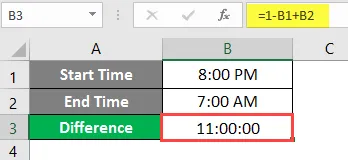
Formato generalizzato della formula - Esempio n. 3
La formula precedente funzionerà solo se il giorno cambia. Quindi dobbiamo usare un formato generalizzato di formula.
Per questo motivo, possiamo anche usare la seguente formula:
= MOD (End Time - Start Time, 1)
Seleziona la cella C2.

Scrivi la formula come “= MOD (B2-A2, 1)“ .
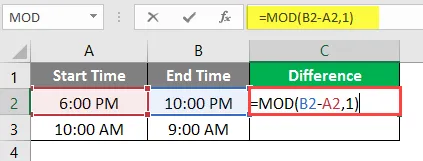
Premere il pulsante Enter e il risultato verrà visualizzato come 4:00 AM.
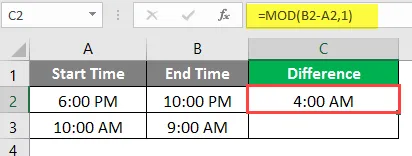
Vai alla scheda Home e in Gruppo numeri fai clic sul menu a discesa.
Fare clic sull'ora per modificare il valore della cella in un valore Ora.

Il risultato verrà visualizzato come 04:00: 00.
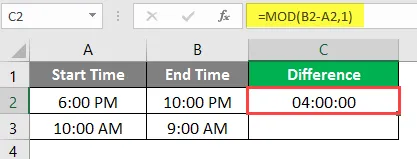
Trascina o copia la formula da C2 a C3 e il risultato verrà visualizzato come 23:00:00.
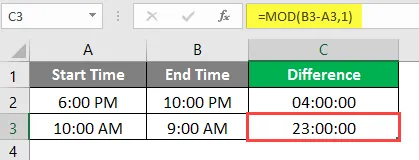
Cose da ricordare sulla differenza di tempo in Excel
- La formula funzionerà solo con i dati entro un periodo di 24 ore. Non funziona se l'ora di fine e la differenza di orario di inizio sono superiori a 24 ore.
- Potrebbe essere necessario personalizzare il formato della cella del tempo come Ore: Minuti, ovvero hh: mm.
Articoli consigliati
Questa è stata una guida alla differenza di tempo in Excel. Qui discutiamo di come implementare la differenza di tempo in Excel insieme a esempi pratici e modello Excel scaricabile. Puoi anche consultare i nostri altri articoli suggeriti
- Lasciare TRIM in Excel
- Formula IRR di Excel
- Formula LEN in Excel
- Inserisci commento in Excel